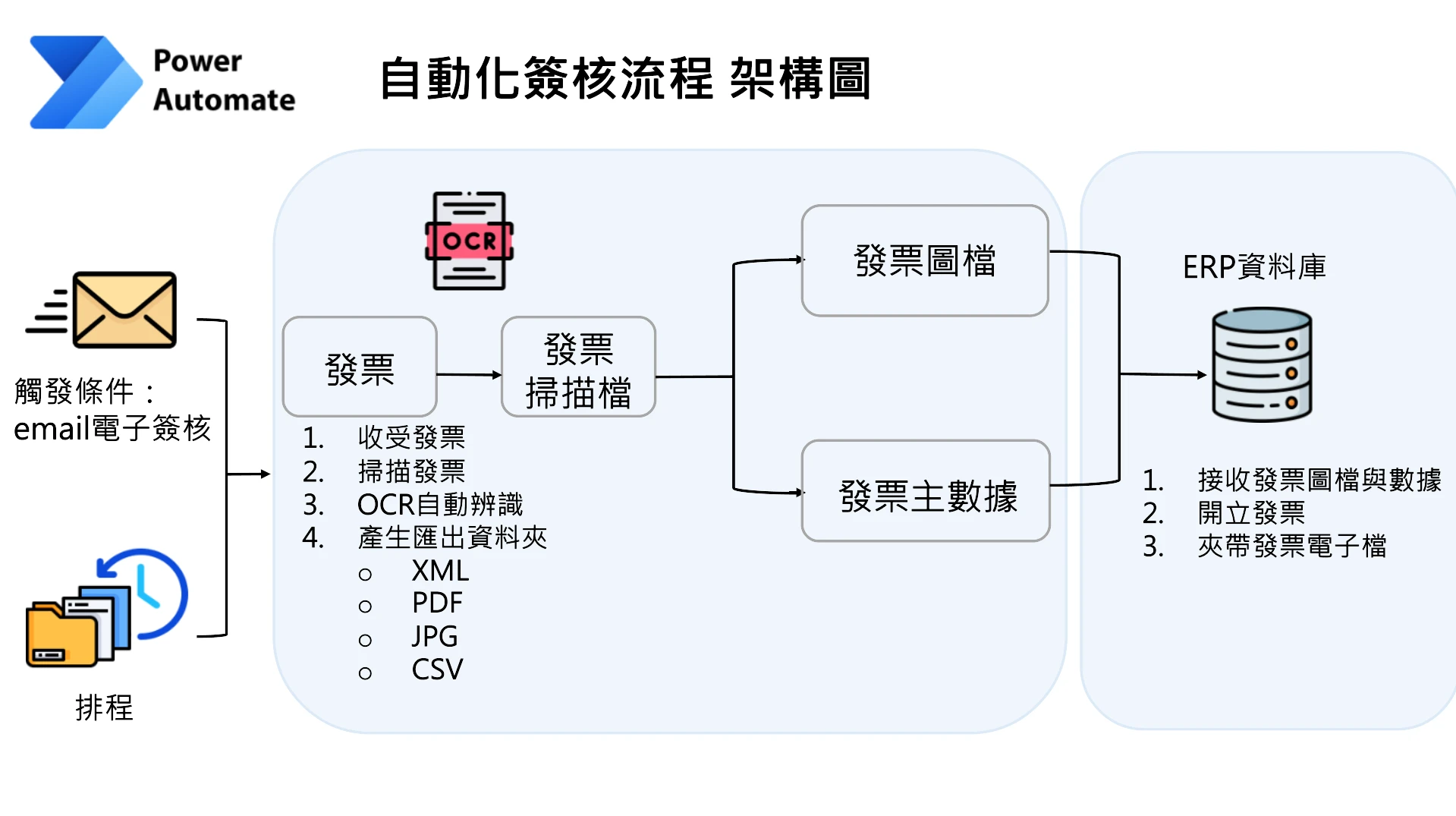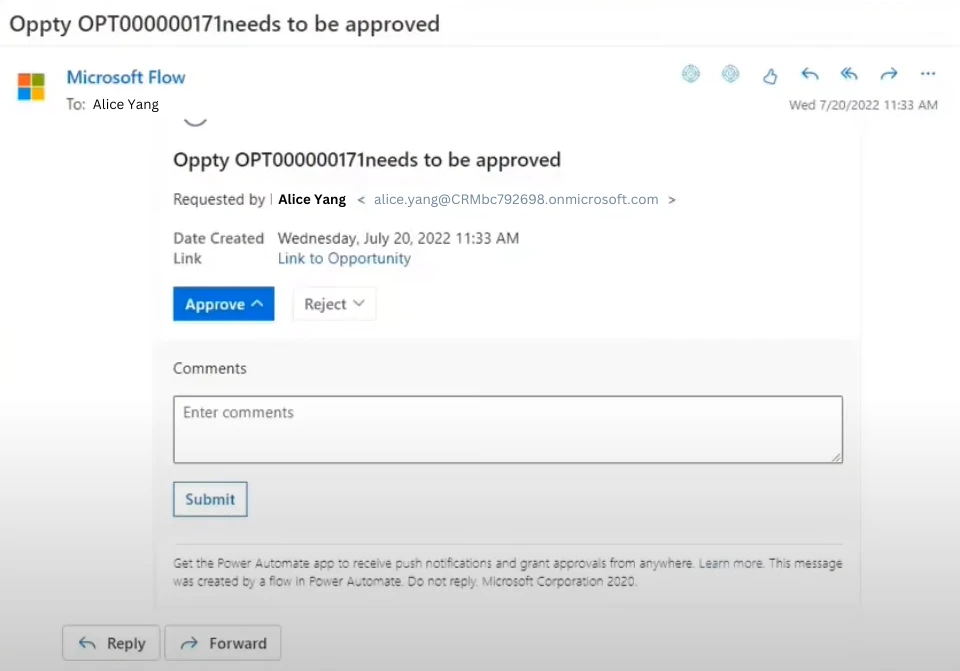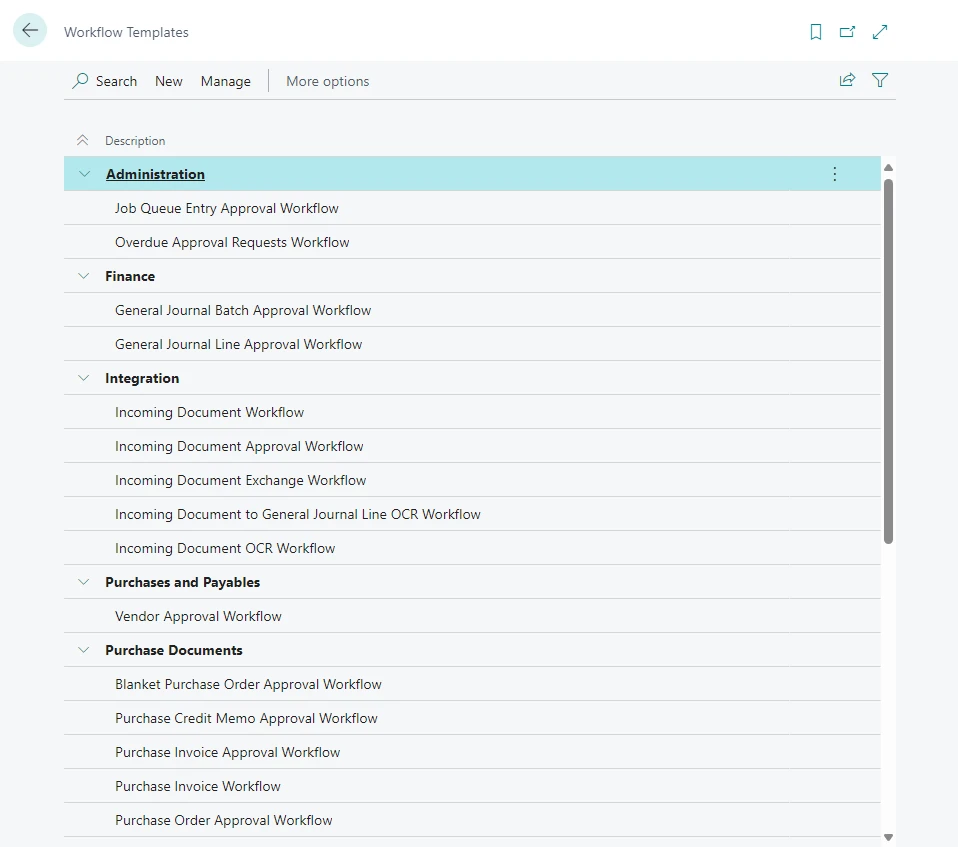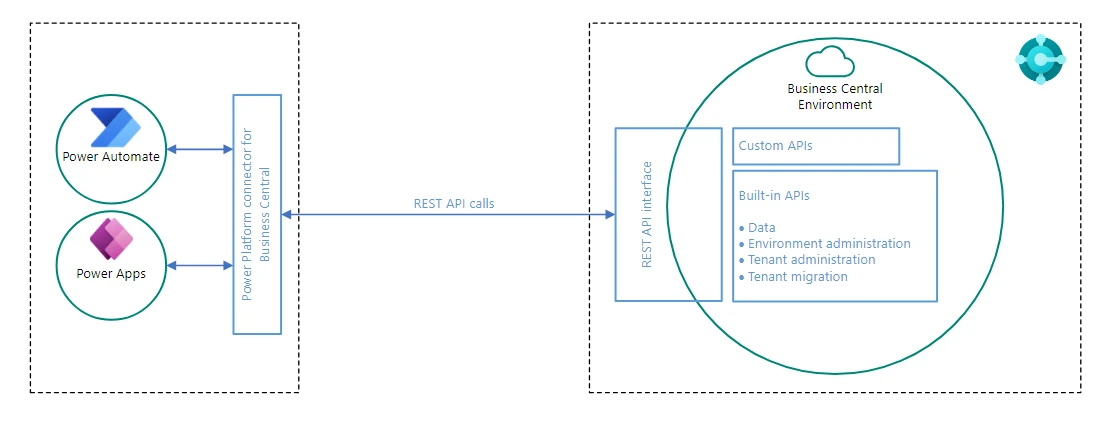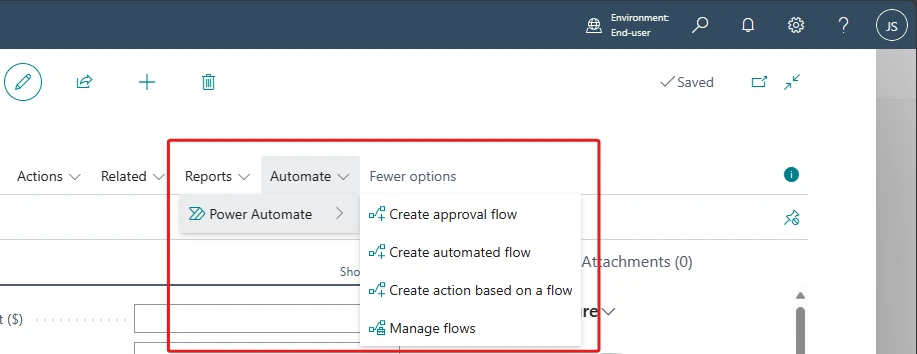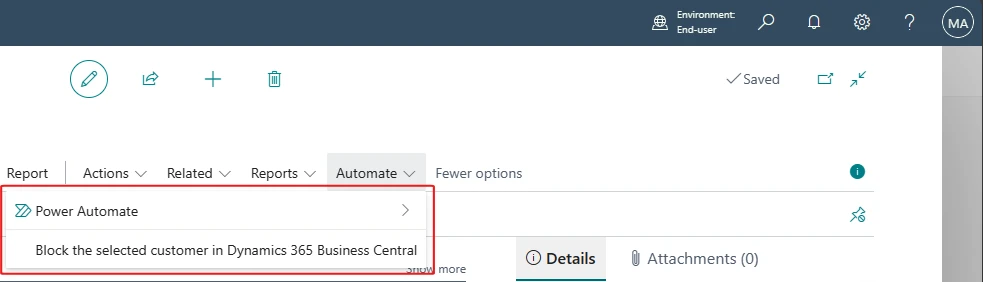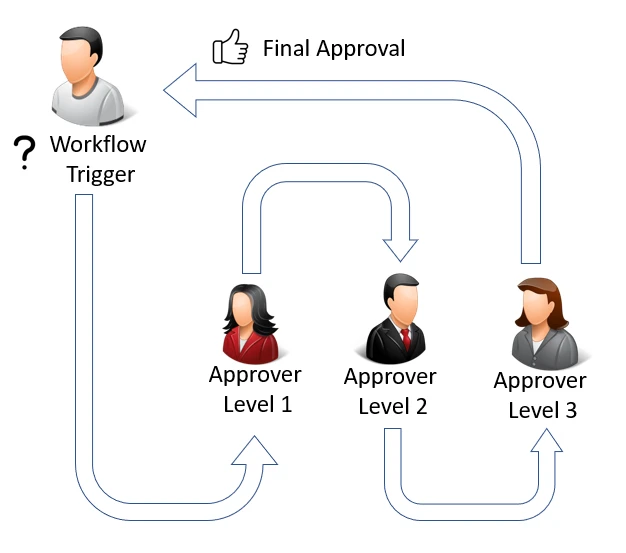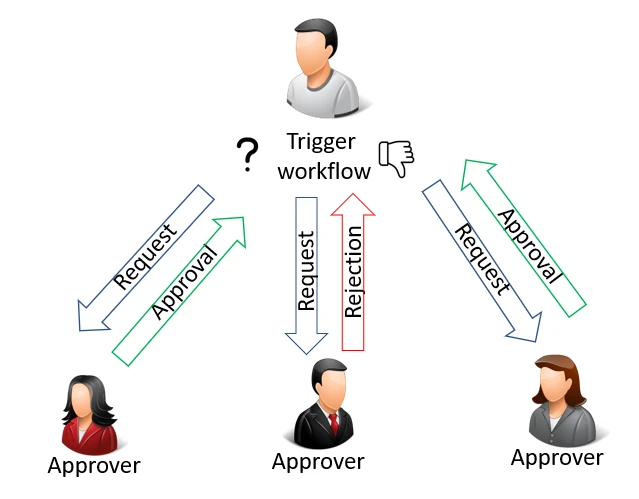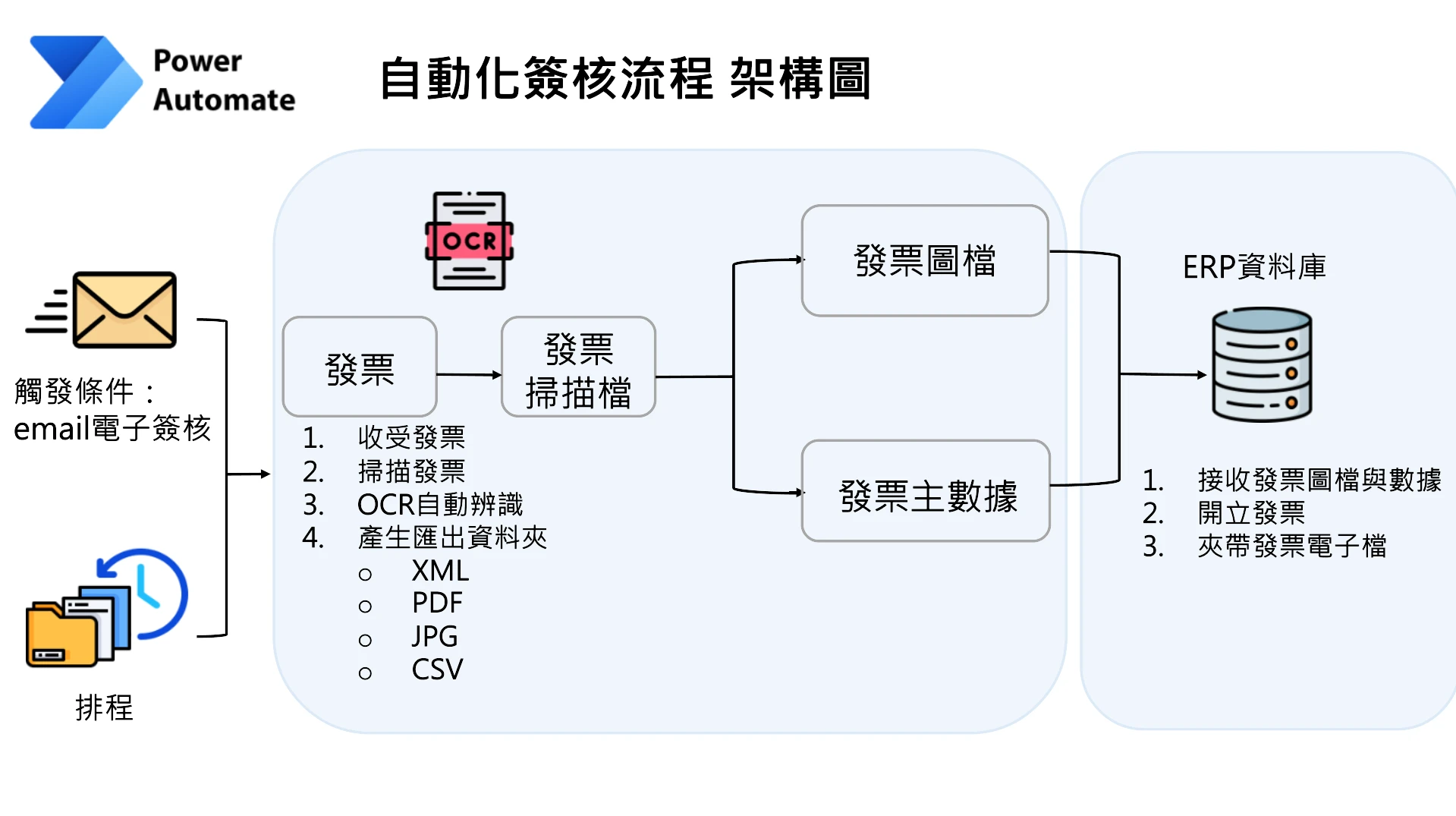微軟ERP中,讓你工作效率level up的超級工具
您是否曾經在兩個系統間搬移資料時,不小心錯誤地輸入某些欄位?或者,是否曾在主管簽核後,由於檔名未更改,而混淆新舊版本的文件?這些常見的問題都能通過自動化來解決。今天,我們將與您聊聊「自動化」這個主題,幫助您輕鬆解決上述難題。
麥肯錫研究
顯示,在近6成的職業中,有超過30%的工作內容可以被自動化。透過自動化這些重複性任務,您可以大幅加快工作流程,減少人為錯誤,並節省寶貴的時間和資源。更重要的是,自動化讓您可以專注於更具創意和價值的工作,從而提升企業的運營效率和競爭力。
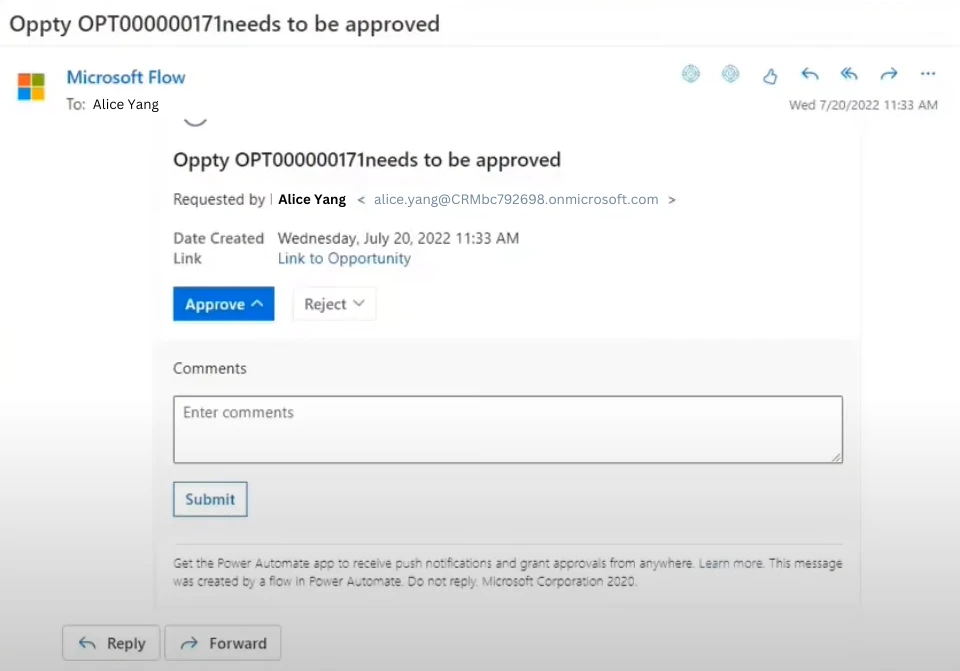
接下來,就讓瀚資資訊帶您了解Dynamics 365 Business Central中內建的自動化工作流有哪些應用情境、如何設定,以及與之整合的Power Automate有哪些更強大的功能,幫助你輕鬆告別繁瑣的日常任務,擁抱更高效、更精準的工作方式!
一、基本版自動化:Dynamics 365 Business Central 內建的自動化工作流
在Business Central中,本身就有各種內建、能自動觸發的工作流。在系統內幫助您快速完成任務; 並且也提供了針對不同職能和角色設計的自動化工作流模板,讓每個部門和角色都能享受到自動化帶來的便利。例如:
● 財務部門:自動化處理應收應付賬款,生成財務報表,並自動完成對帳過程。
● 銷售部門:自動化處理客戶訂單,生成銷售報告,並自動更新庫存狀態。
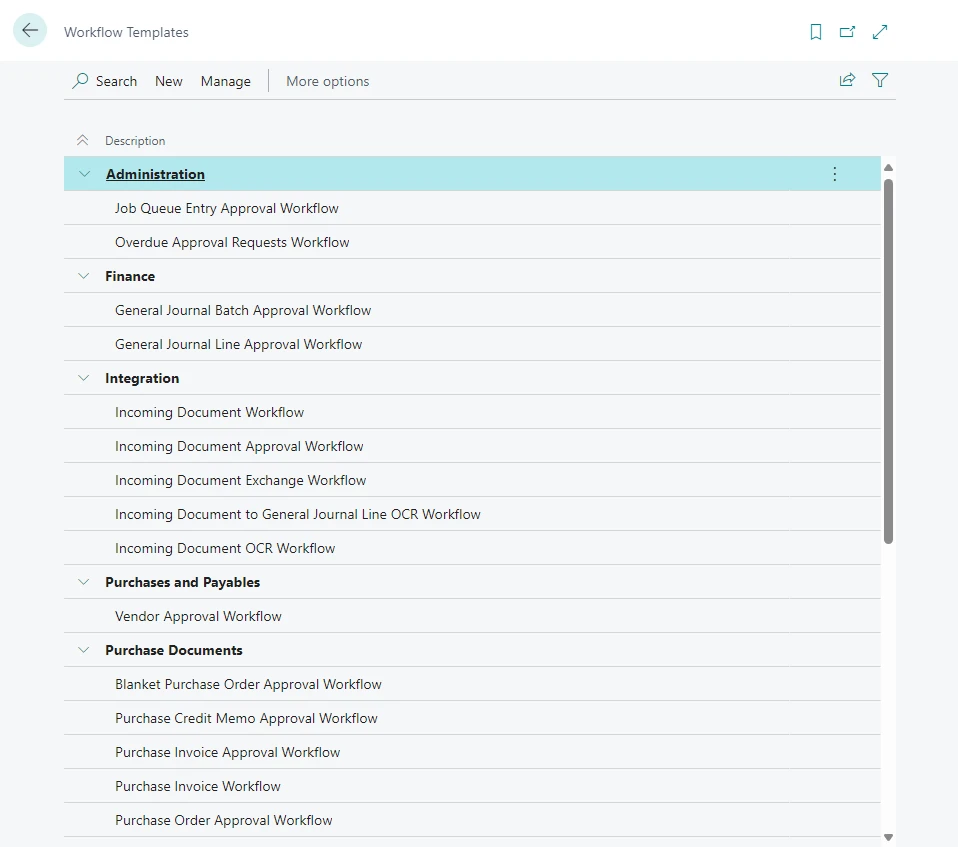
二、進階版自動化:Business Central加Power Automate如虎添翼
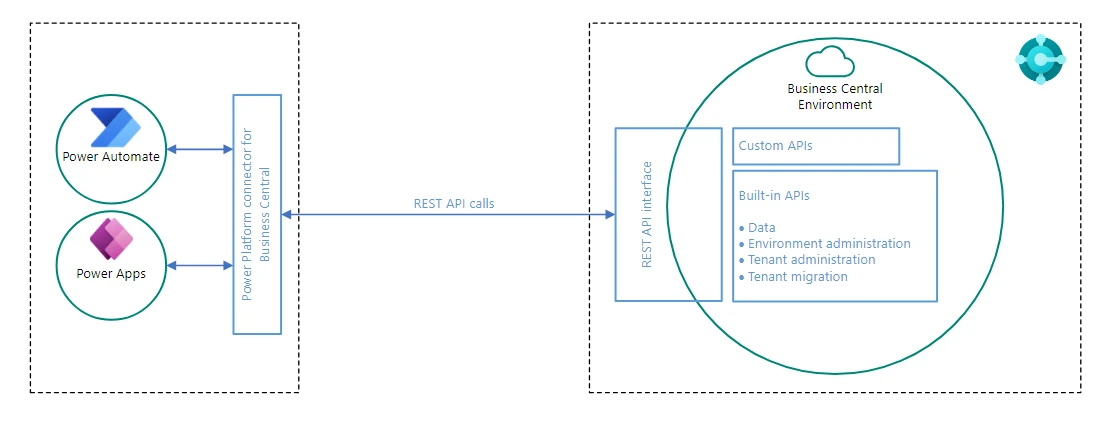
當您訂閱 Business Central 作為企業 ERP 系統後,將免費獲得 Microsoft Power Automate 的授權。
Power Automate
是一個低程式碼的雲端自動化平台,讓您能夠創建自動化流程,並將其與 Business Central 的內部數據無縫連接。即使 Business Central 和 Power Automate 是獨立的工作流程系統,任何在 Power Automate 中創建的簽核工作流程模板都會自動添加到 Business Central 的工作流程列表中。
你也可以直接在Business Central的環境中,創建Power Automate的工作流。
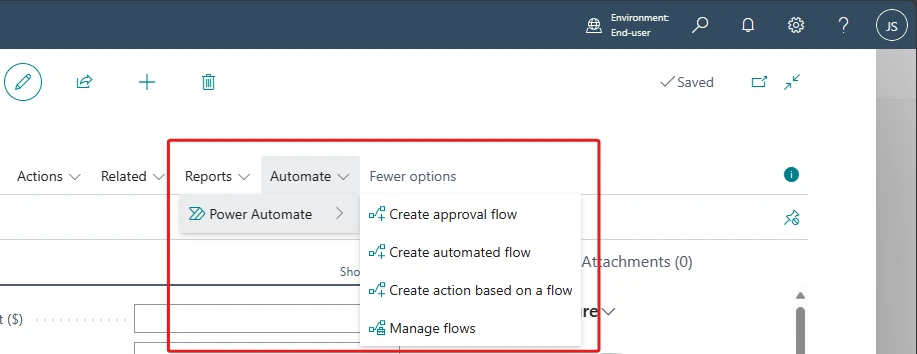
與 Business Central 搭配使用的2大類型 Power Automate 流程
1.自動化流程(無人參與)
自動化流程由「事件」觸發,或在用戶定義的觸發條件上自動運行。
這些觸發條件可以是以下幾種類型:
● 當有新的供應商、客戶、項目相關的核准請求時
● 當有新的總分類帳分錄、批次檔核准請求時
● 當記錄被刪除、更改、創建時
● 當有新的採購文件、銷售文件核准請求時
2.即時流程(手動觸發)
即時流程可以手動觸發,適用於需要在特定情境下手動啟動的任務。您可以在 Business Central 記錄(如客戶、項目或銷售訂單)畫面中的「Automate」操作選單內創建和觸發這些即時流程,並選擇在內部和外部操作資訊(使用整合工具)。
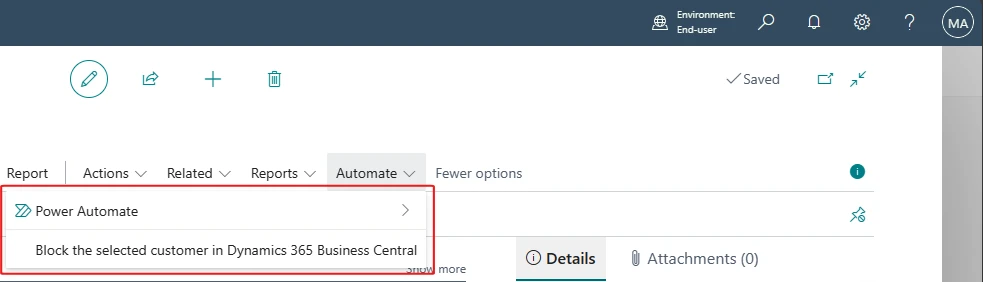
輕鬆處理簽核流程,再也不會迷失在多重附件中
而在自動化流程中,最泛用的是「簽核」流程。以下是常見需要請求簽核的文件類型,在Business Central中皆有建置好的自動流,能幫您輕鬆地處理這些簽核流程。
● 新主數據的核准:例如總帳 (G/L) 帳戶、客戶、供應商或項目的新增。
● 敏感資訊字段的變更:如供應商銀行帳號或客戶信用額度的變更。
● 業務關鍵資訊字段的變更:如項目銷售價格的變更。
● 用戶權限管理:新用戶的添加或用戶權限的變更。
● 採購和銷售文件的審批:包括採購訂單、銷售訂單等。可以進一步將條件設定成:超過某金額的採購訂單就需要經主管簽核。
● 財務日誌:在過帳之前的審批流程。
一、多層級的簽核情境
而若您的企業組織內部的簽核流程為多層級,如下圖所示,需要在第一層主管核准後,再往上呈報的話,Business Central中的自動流同樣可以滿足這樣的需求。
系統可以設定成:當自動流的條件被觸發後,會自動生成一個簽核請求給第一級主管,只有在第一位審核者批准後,檔案才會被傳到第二級主管的收件夾,以此類推。而若第一位審核者不批准,請求將不會繼續下去。這樣的工作流可以根據簽核的性質和要求進行不同的路徑設定,確保每個步驟都獲得適當的審核和批准。
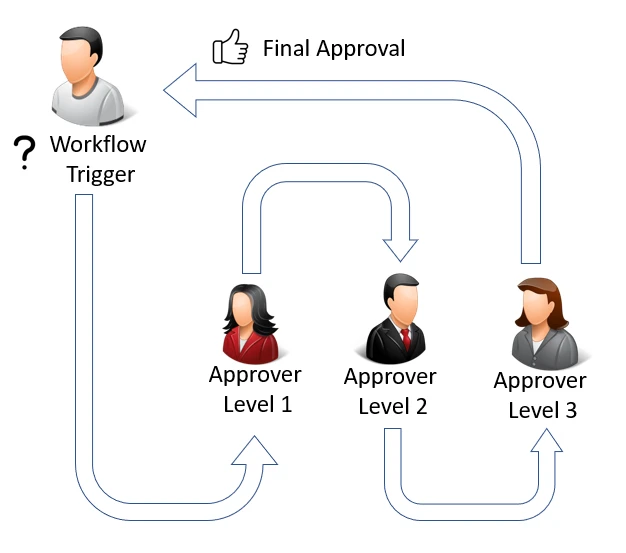
二、多對象的簽核情境
而第二種常見類型,是一個提案需要多位主管皆同意,才能通過審核,在這樣的情況下,Business Central同樣支援,若有任一條件沒有滿足,則在系統內,文件會顯示為審核不通過。
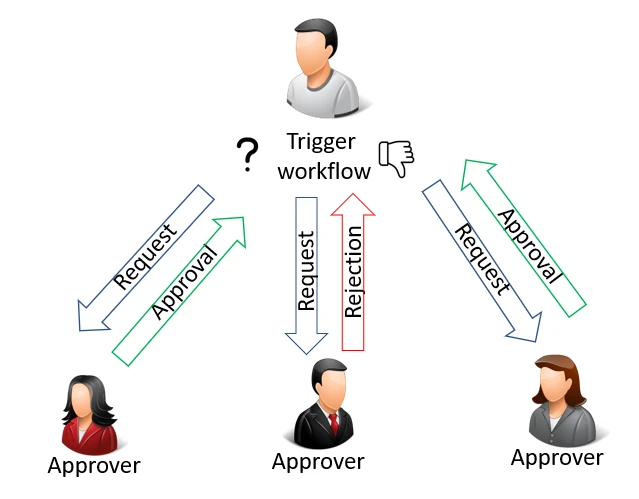
解鎖自動化未來,歡迎諮詢瀚資資訊
看完這些介紹,您是否也想將您的工作流程自動化?如果您希望自行嘗試設定,Microsoft 官方有詳細的教學影片:如何在 Dynamics 365 中設置客戶簽核流程。
如果您的企業有特定的需求,歡迎聯繫瀚資資訊。我們擁有豐富的經驗,曾為一家跨國半導體公司量身定制 Power Automate 自動簽核流程。我們利用 AI 光學辨識與 API 串接技術,設計了一個使用者友善的系統,讓企業主管可以直接在 Outlook 中完成簽核。核准後,系統會自動啟動,將信件中的發票檔案經過自動辨識,轉換成文字欄位,並存入雲端 ERP 系統的資料庫。這不僅簡化了繁瑣的簽核程序,還優化了人工輸入的過程。
透過我們的專業和經驗,幫助您提升業務效率是瀚資的願景。如果您有任何需求,請隨時與我們聯繫,我們將竭誠為您提供量身打造的解決方案。
了解更多!
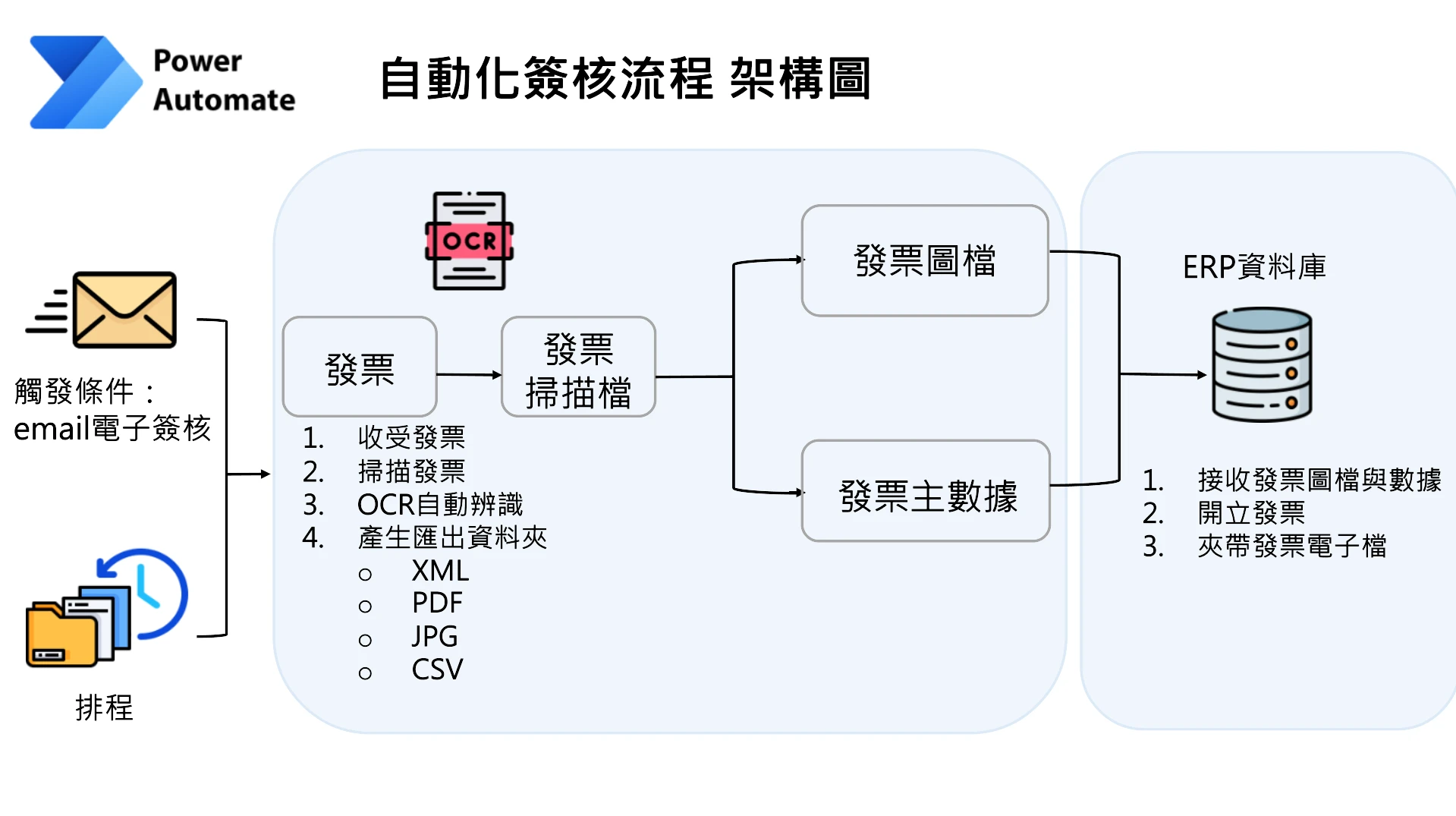
微軟ERP中,讓你工作效率level up的超級工具
您是否曾經在兩個系統間搬移資料時,不小心錯誤地輸入某些欄位?或者,是否曾在主管簽核後,由於檔名未更改,而混淆新舊版本的文件?這些常見的問題都能通過自動化來解決。今天,我們將與您聊聊「自動化」這個主題,幫助您輕鬆解決上述難題。
麥肯錫研究
顯示,在近6成的職業中,有超過30%的工作內容可以被自動化。透過自動化這些重複性任務,您可以大幅加快工作流程,減少人為錯誤,並節省寶貴的時間和資源。更重要的是,自動化讓您可以專注於更具創意和價值的工作,從而提升企業的運營效率和競爭力。
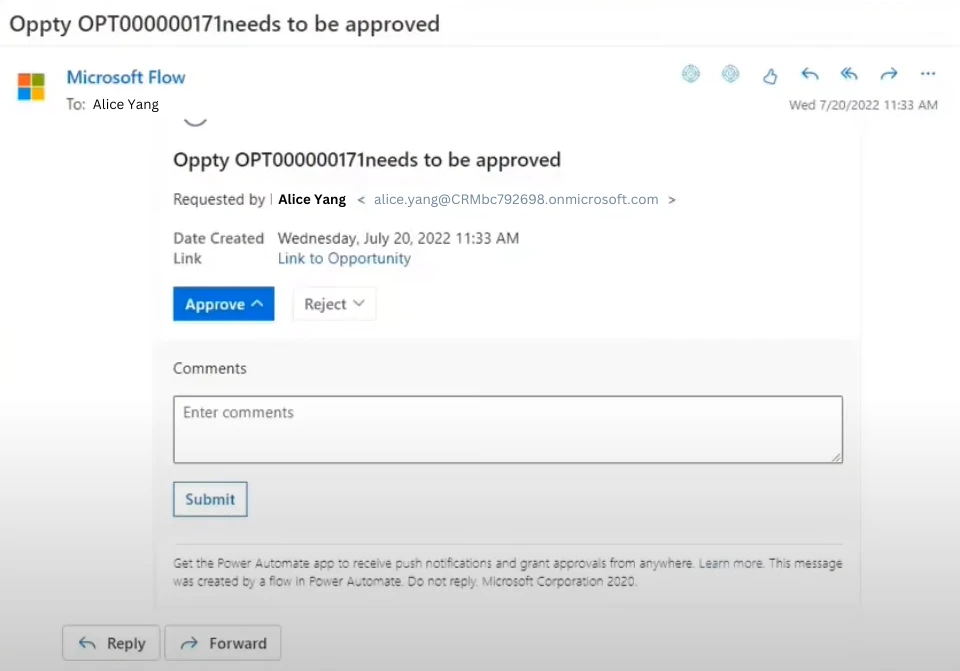
接下來,就讓瀚資資訊帶您了解Dynamics 365 Business Central中內建的自動化工作流有哪些應用情境、如何設定,以及與之整合的Power Automate有哪些更強大的功能,幫助你輕鬆告別繁瑣的日常任務,擁抱更高效、更精準的工作方式!
一、基本版自動化:Dynamics 365 Business Central 內建的自動化工作流
在Business Central中,本身就有各種內建、能自動觸發的工作流。在系統內幫助您快速完成任務; 並且也提供了針對不同職能和角色設計的自動化工作流模板,讓每個部門和角色都能享受到自動化帶來的便利。例如:
● 財務部門:自動化處理應收應付賬款,生成財務報表,並自動完成對帳過程。
● 銷售部門:自動化處理客戶訂單,生成銷售報告,並自動更新庫存狀態。
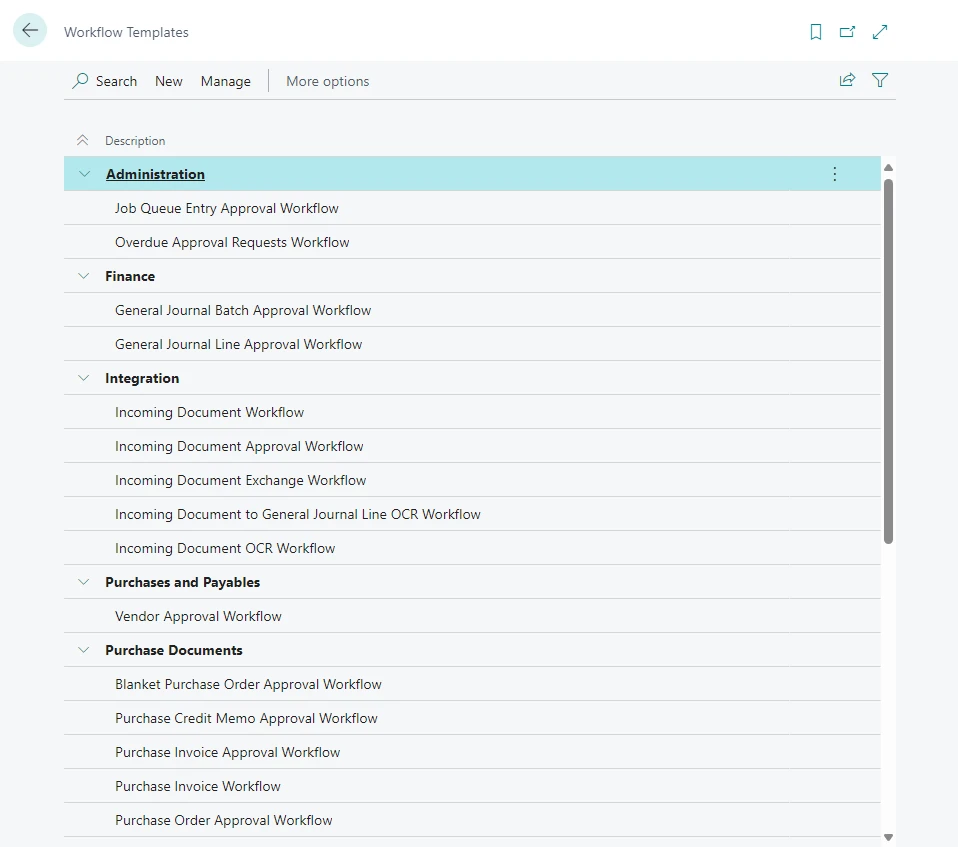
二、進階版自動化:Business Central加Power Automate如虎添翼
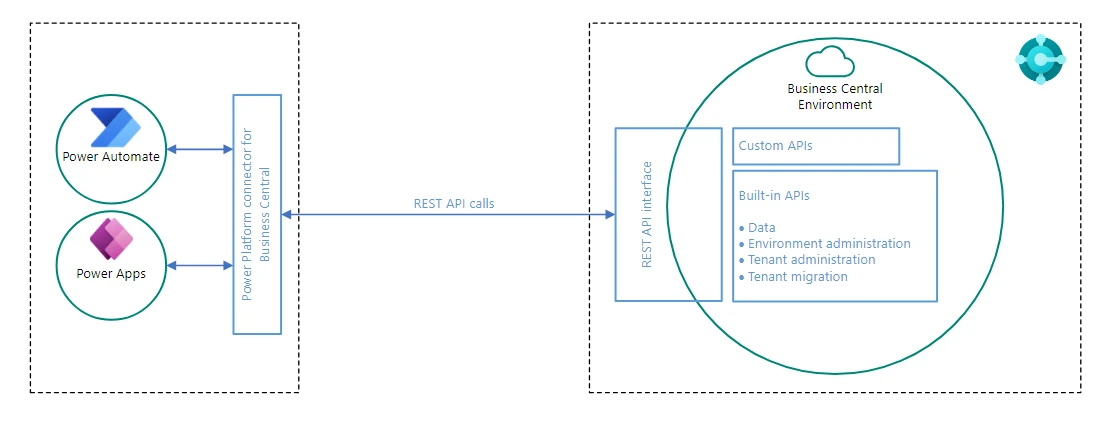
當您訂閱 Business Central 作為企業 ERP 系統後,將免費獲得 Microsoft Power Automate 的授權。
Power Automate
是一個低程式碼的雲端自動化平台,讓您能夠創建自動化流程,並將其與 Business Central 的內部數據無縫連接。即使 Business Central 和 Power Automate 是獨立的工作流程系統,任何在 Power Automate 中創建的簽核工作流程模板都會自動添加到 Business Central 的工作流程列表中。
你也可以直接在Business Central的環境中,創建Power Automate的工作流。
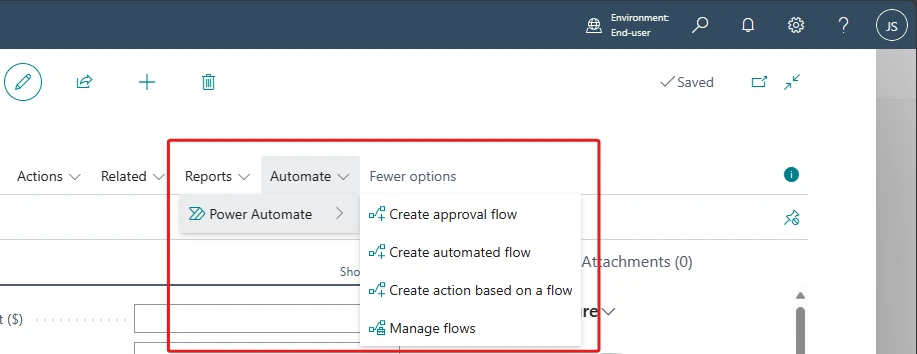
與 Business Central 搭配使用的2大類型 Power Automate 流程
1.自動化流程(無人參與)
自動化流程由「事件」觸發,或在用戶定義的觸發條件上自動運行。
這些觸發條件可以是以下幾種類型:
● 當有新的供應商、客戶、項目相關的核准請求時
● 當有新的總分類帳分錄、批次檔核准請求時
● 當記錄被刪除、更改、創建時
● 當有新的採購文件、銷售文件核准請求時
2.即時流程(手動觸發)
即時流程可以手動觸發,適用於需要在特定情境下手動啟動的任務。您可以在 Business Central 記錄(如客戶、項目或銷售訂單)畫面中的「Automate」操作選單內創建和觸發這些即時流程,並選擇在內部和外部操作資訊(使用整合工具)。
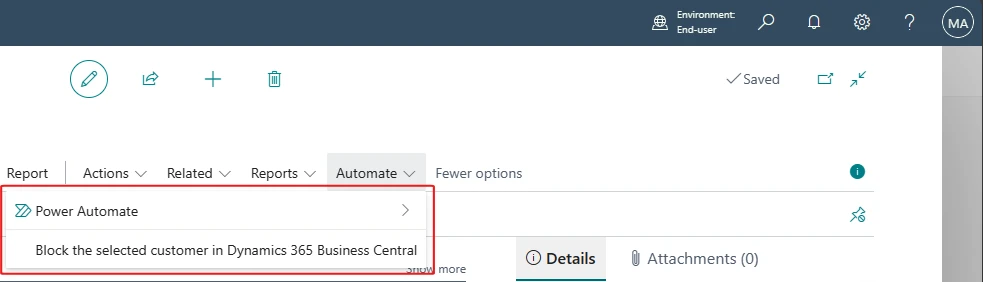
輕鬆處理簽核流程,再也不會迷失在多重附件中
而在自動化流程中,最泛用的是「簽核」流程。以下是常見需要請求簽核的文件類型,在Business Central中皆有建置好的自動流,能幫您輕鬆地處理這些簽核流程。
● 新主數據的核准:例如總帳 (G/L) 帳戶、客戶、供應商或項目的新增。
● 敏感資訊字段的變更:如供應商銀行帳號或客戶信用額度的變更。
● 業務關鍵資訊字段的變更:如項目銷售價格的變更。
● 用戶權限管理:新用戶的添加或用戶權限的變更。
● 採購和銷售文件的審批:包括採購訂單、銷售訂單等。可以進一步將條件設定成:超過某金額的採購訂單就需要經主管簽核。
● 財務日誌:在過帳之前的審批流程。
一、多層級的簽核情境
而若您的企業組織內部的簽核流程為多層級,如下圖所示,需要在第一層主管核准後,再往上呈報的話,Business Central中的自動流同樣可以滿足這樣的需求。
系統可以設定成:當自動流的條件被觸發後,會自動生成一個簽核請求給第一級主管,只有在第一位審核者批准後,檔案才會被傳到第二級主管的收件夾,以此類推。而若第一位審核者不批准,請求將不會繼續下去。這樣的工作流可以根據簽核的性質和要求進行不同的路徑設定,確保每個步驟都獲得適當的審核和批准。
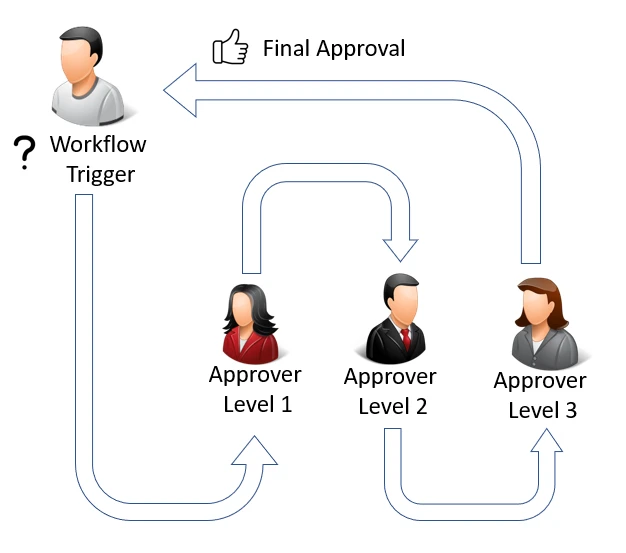
二、多對象的簽核情境
而第二種常見類型,是一個提案需要多位主管皆同意,才能通過審核,在這樣的情況下,Business Central同樣支援,若有任一條件沒有滿足,則在系統內,文件會顯示為審核不通過。
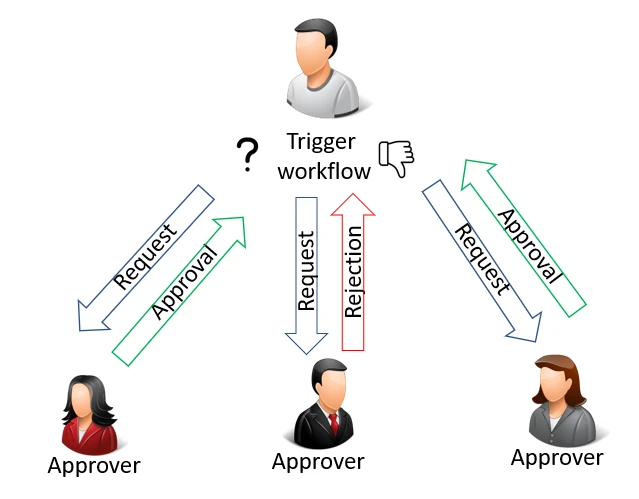
解鎖自動化未來,歡迎諮詢瀚資資訊
看完這些介紹,您是否也想將您的工作流程自動化?如果您希望自行嘗試設定,Microsoft 官方有詳細的教學影片:如何在 Dynamics 365 中設置客戶簽核流程。
如果您的企業有特定的需求,歡迎聯繫瀚資資訊。我們擁有豐富的經驗,曾為一家跨國半導體公司量身定制 Power Automate 自動簽核流程。我們利用 AI 光學辨識與 API 串接技術,設計了一個使用者友善的系統,讓企業主管可以直接在 Outlook 中完成簽核。核准後,系統會自動啟動,將信件中的發票檔案經過自動辨識,轉換成文字欄位,並存入雲端 ERP 系統的資料庫。這不僅簡化了繁瑣的簽核程序,還優化了人工輸入的過程。
透過我們的專業和經驗,幫助您提升業務效率是瀚資的願景。如果您有任何需求,請隨時與我們聯繫,我們將竭誠為您提供量身打造的解決方案。
了解更多!